三星4521一体机常见故障解决方法:自己动手修,轻松搞定!
大家好呀!作为一个经常和打印机打交道的普通用户,今天想和大家分享一下我在使用三星4521一体机时遇到的一些常见问题以及自己摸索出来的解决方法。说实话,刚开始遇到打印机故障时我也很慌,但后来发现很多问题其实自己就能搞定,完全不用急着叫维修师傅上门,既省钱又省时间!
开箱验货与基本设置

先说说刚拿到三星4521时的注意事项吧。这台机器是激光多功能一体机,集打印、复印、扫描于一身,性价比挺高的。拆箱后别急着通电,先检查一下外观有没有运输损伤,然后按照说明书把硒鼓安装好。
安装驱动的话,建议去三星官网下载新版,比光盘里的驱动要稳定多了。安装过程中记得选择"自定义安装",把那些用不上的附加软件取消勾选,免得电脑变卡。
常见故障及DIY解决方法
小编温馨提醒:本站只提供游戏介绍,下载游戏推荐游戏酒吧,游戏酒吧提供3A单机游戏大全,点我立即前往》》》单机游戏下载专区
1. 打印机不响应/无法连接
这个问题我遇到多次了!电脑显示打印机脱机或者根本检测不到设备,急死个人。别慌,试试这几个步骤:
1. 先检查USB线或网线是否插好(如果是网络连接的话)

2. 重启打印机和电脑(万能的重启大法)
3. 删除原有驱动,重新安装新版本
4. 检查打印机IP地址设置(网络连接时)
2. 打印质量差,有黑线或模糊
打印出来的文件有黑线或者字迹模糊?十有八九是硒鼓先别急着换新的,试试这些方法:
1. 取出硒鼓轻轻左右摇晃几次(别太用力)

2. 用干净的软布擦拭硒鼓表面(千万别用酒精!)
3. 检查打印机内部有没有碳粉撒落,清理干净
4. 在打印机设置里选择"深度清洁"选项
如果还是不行,可能真的需要换硒鼓了。原装硒鼓虽然贵但耐用,第三方兼容硒鼓便宜但质量参差不齐,大家自己权衡。
3. 卡纸问题处理技巧
卡纸简直是一体机的通病!遇到卡纸时千万别生拉硬拽,按照这个顺序来:

1. 先关闭打印机电源
2. 打开后盖和前盖,慢慢观察卡纸位置
3. 顺着纸张行进方向轻轻拉出(如果很难拉就换个角度)
4. 检查走纸通道有没有残留纸屑
5. 重新装入纸张时注意调整导纸板
预防卡纸的小贴士:
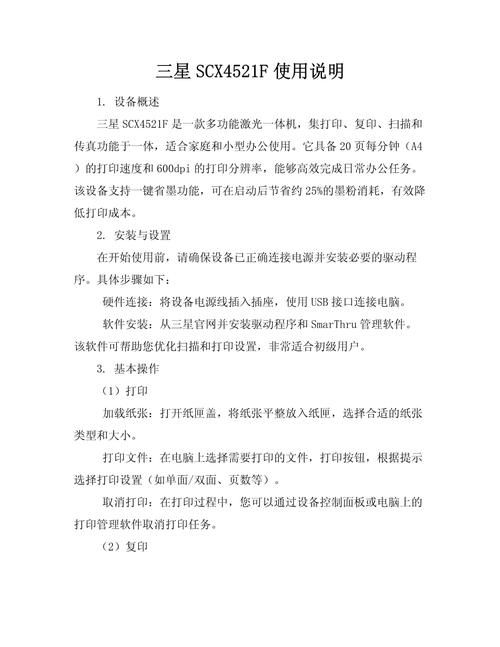
1. 别用太薄或受潮的纸
2. 纸盒别装太满
3. 定期清洁搓纸轮
4. 扫描仪不工作怎么办
扫描功能突然罢工?试试这些方法:
1. 检查扫描仪盖板是否完全闭合

2. 重启扫描服务(在服务管理器中找到"Samsung Scanner Service")
3. 更新扫描驱动
4. 换个扫描软件试试(比如用Windows自带的"Windows扫描")
维护保养小技巧
想让打印机长寿,日常保养很重要。我总结了一个简单的维护周期表:
| 维护项目 | 频率 | 操作方法 |
|---|---|---|
| 外部清洁 | 每周 | 用微湿布擦拭外壳 |
| 内部除尘 | 每月 | 用软毛刷清理内部可见灰尘 |
| 硒鼓检查 | 每换2次粉 | 检查硒鼓磨损情况 |
| 固件更新 | 每半年 | 官网下载新固件升级 |
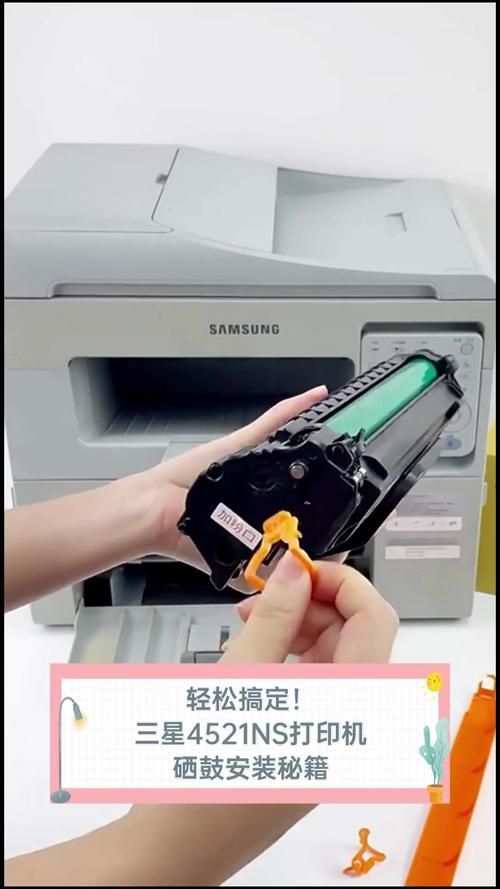
省钱小妙招
打印机后期耗材确实是个不小的开支,分享几个省钱技巧:
1. 双面打印:在打印机属性里开启双面打印选项,能省一半纸张
2. 草稿模式:非正式文件用"经济模式"或"草稿模式"打印
3. 兼容耗材:选择口碑好的第三方兼容硒鼓,能省-%费用
4. 灌粉服务:原装硒鼓用完后可以找靠谱的店灌粉,比买新硒鼓便宜
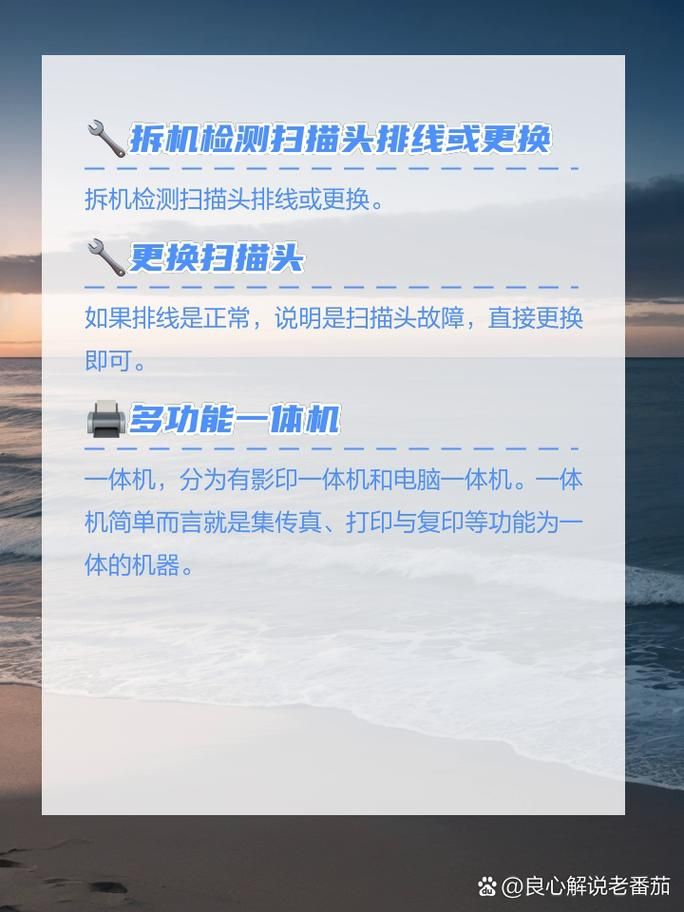
固件升级指南
很多人忽略了固件升级,其实这能解决很多莫名其妙的升级步骤很简单:
1. 到三星官网支持页面找到4521型号
2. 下载新固件文件(一般是.exe格式)
3. 确保打印机和电脑连接正常
4. 运行下载的文件,按提示操作

5. 升级过程中千万别断电!
升级后一般会改善:
1. 打印机的稳定性
2. 与新版操作系统的兼容性
3. 某些功能bug
终极解决方案:恢复出厂设置

如果遇到各种奇怪试了很多方法都不行,后的杀手锏就是恢复出厂设置:
1. 进入打印机菜单(通过控制面板)
2. 找到"系统设置"或"维护"选项
3. 选择"恢复默认设置"或"初始化"
4. 确认执行
注意:这会清除网络设置和自定义配置,执行前记得记下重要参数。

什么时候该找专业人士?
虽然很多问题可以自己解决,但遇到以下情况还是建议送修:
1. 主板或电源频繁死机、无法开机)
2. 激光组件故障(打印全黑或全白)
3. 机械部件损坏(异响、齿轮卡死)
4. 还在保修期内的硬件故障(自己拆机可能失去保修)
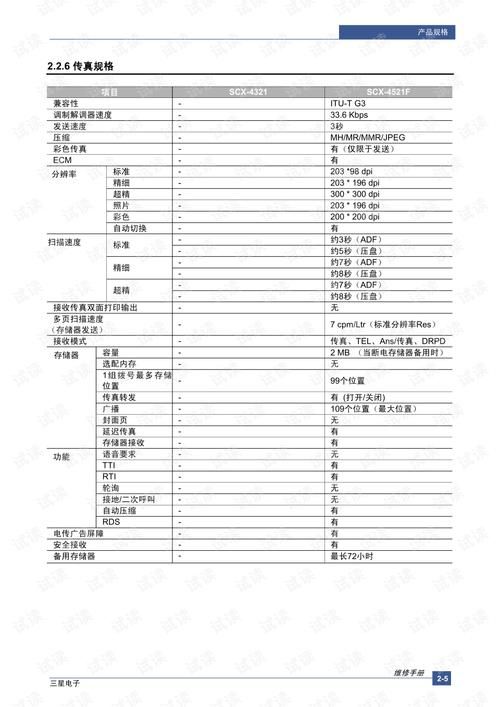
后想问问大家,你们用三星4521时还遇到过什么奇葩是怎么解决的?有没有什么独门秘籍可以分享?欢迎在评论区交流经验,让我们一起成为打印机维修小能手!